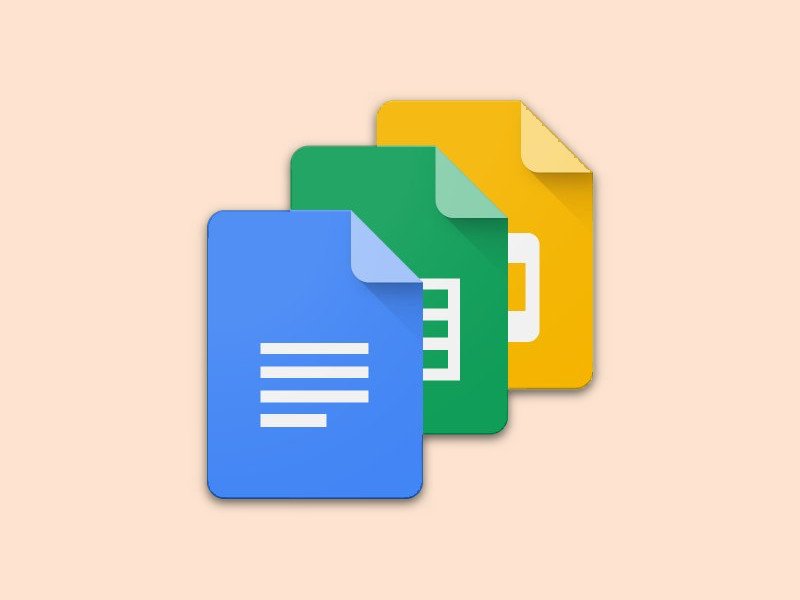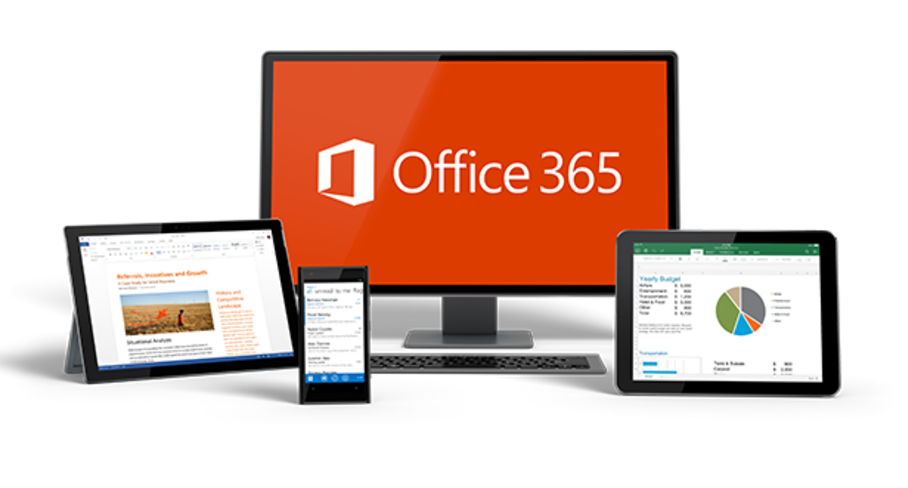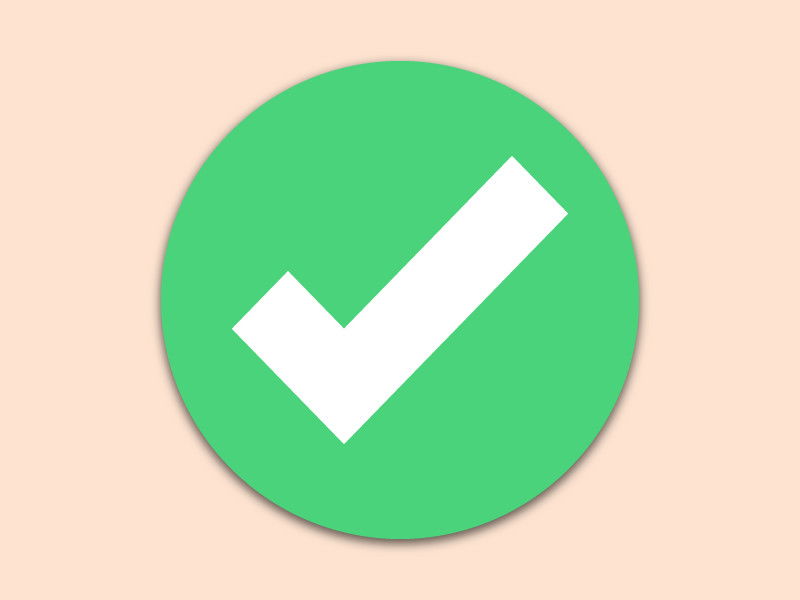
Grüner Dropbox-Haken fehlt
Die Windows-App von Dropbox zeigt ihr Icon unten im Infobereich an. Seit neuestem fehlt allerdings bei erfolgreicher Synchronisierung der grüne Haken auf dem Symbol. Laut dem Anbieter wurde dies bewusst so gestaltet.
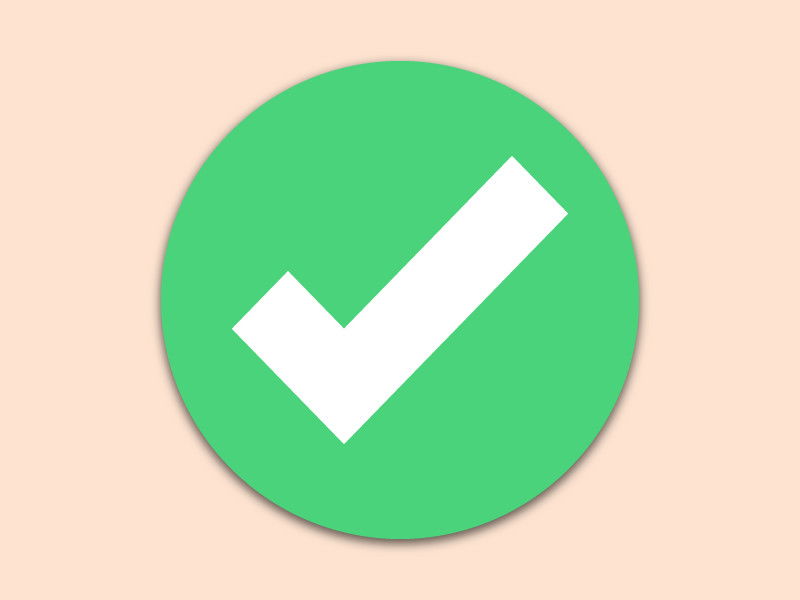
Die Windows-App von Dropbox zeigt ihr Icon unten im Infobereich an. Seit neuestem fehlt allerdings bei erfolgreicher Synchronisierung der grüne Haken auf dem Symbol. Laut dem Anbieter wurde dies bewusst so gestaltet.
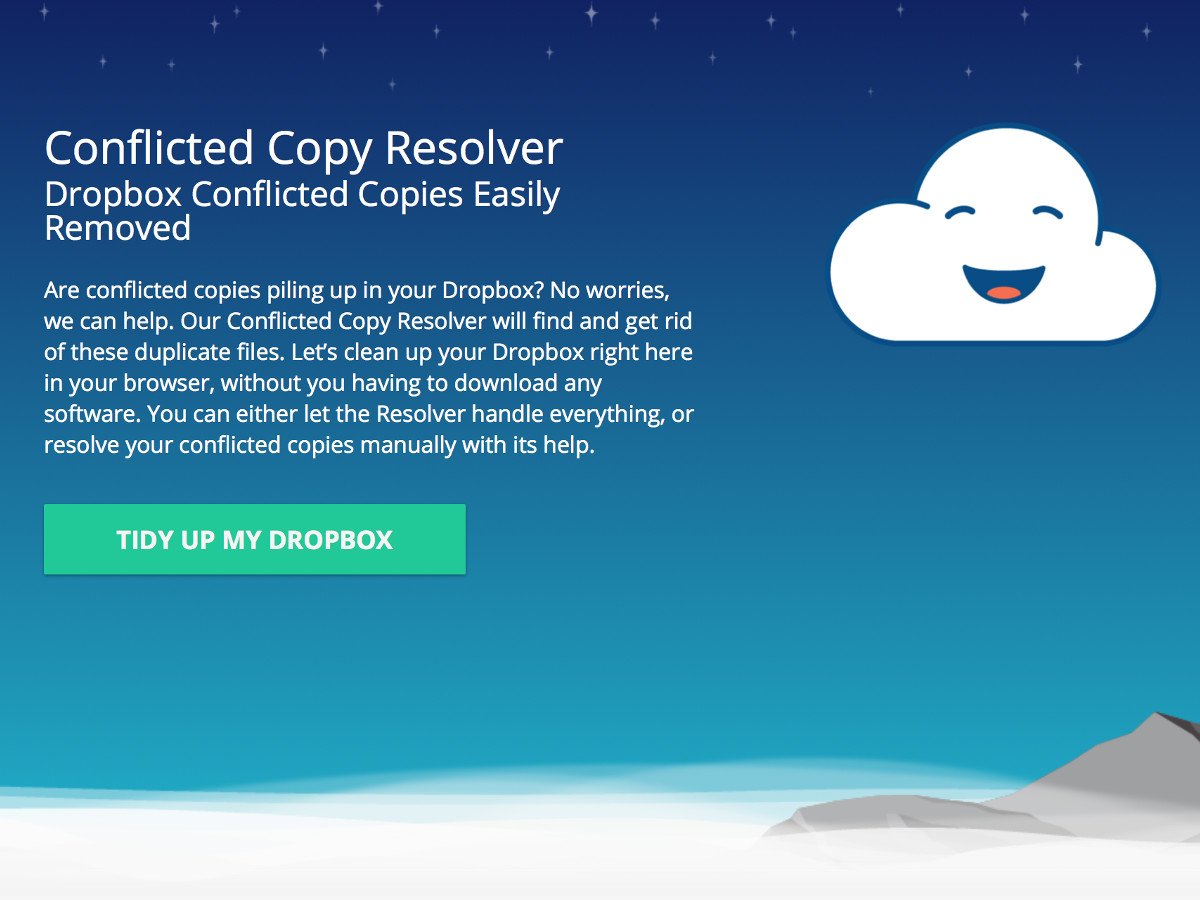
Ist ein Bild oder Dokument auf mehreren Geräten oder bei mehreren Personen gleichzeitig geöffnet und wird dann gespeichert, kann das in der Dropbox-Freigabe zu einem Konflikt führen. Dann existieren zwei Versionen dieser Datei. Ein kostenloses Web-Tool sucht nach solchen Konflikten.
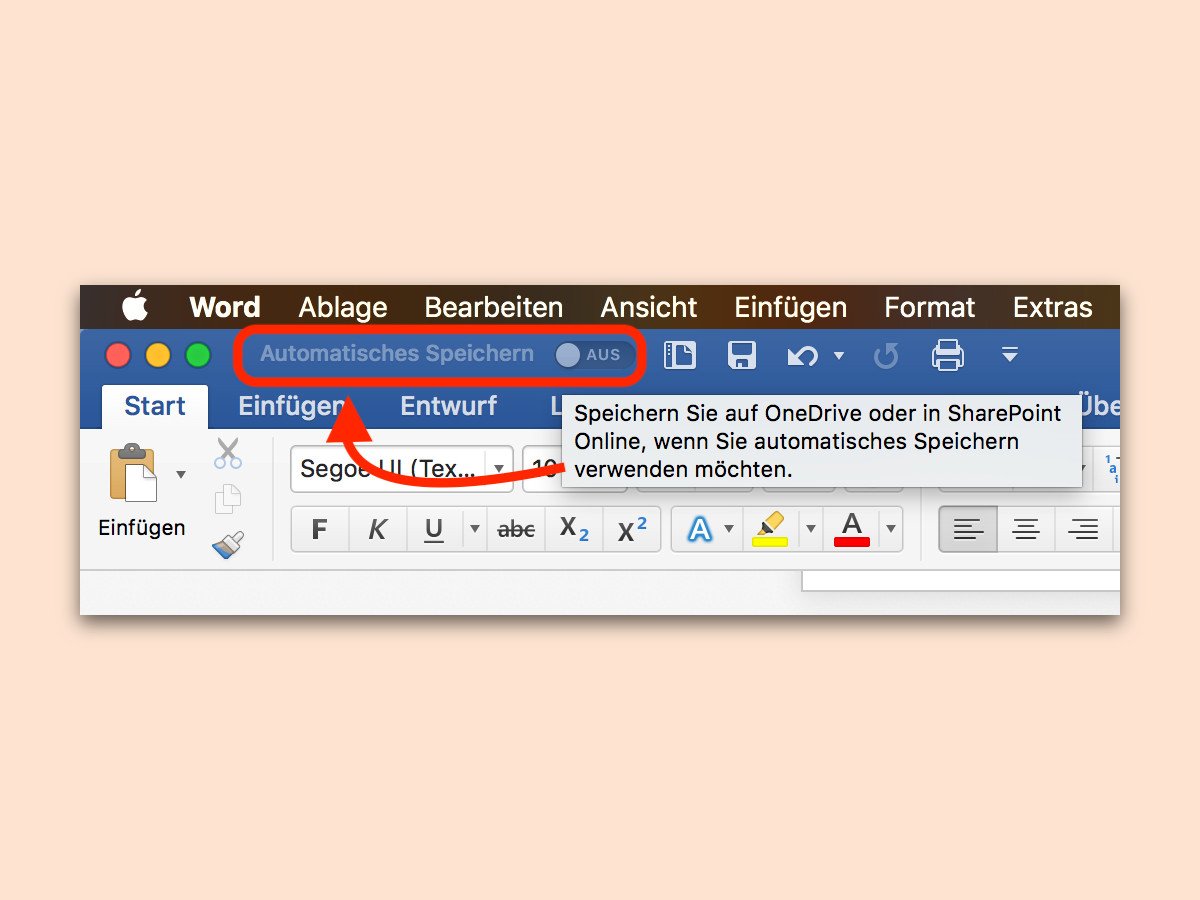
Alle paar Minuten speichert Microsoft Word das aktuell geöffnete Dokument automatisch als Sicherung. Wer Dateien überhaupt nicht mehr manuell speichern will, nutzt am besten eine neue Funktion von Word 2016.
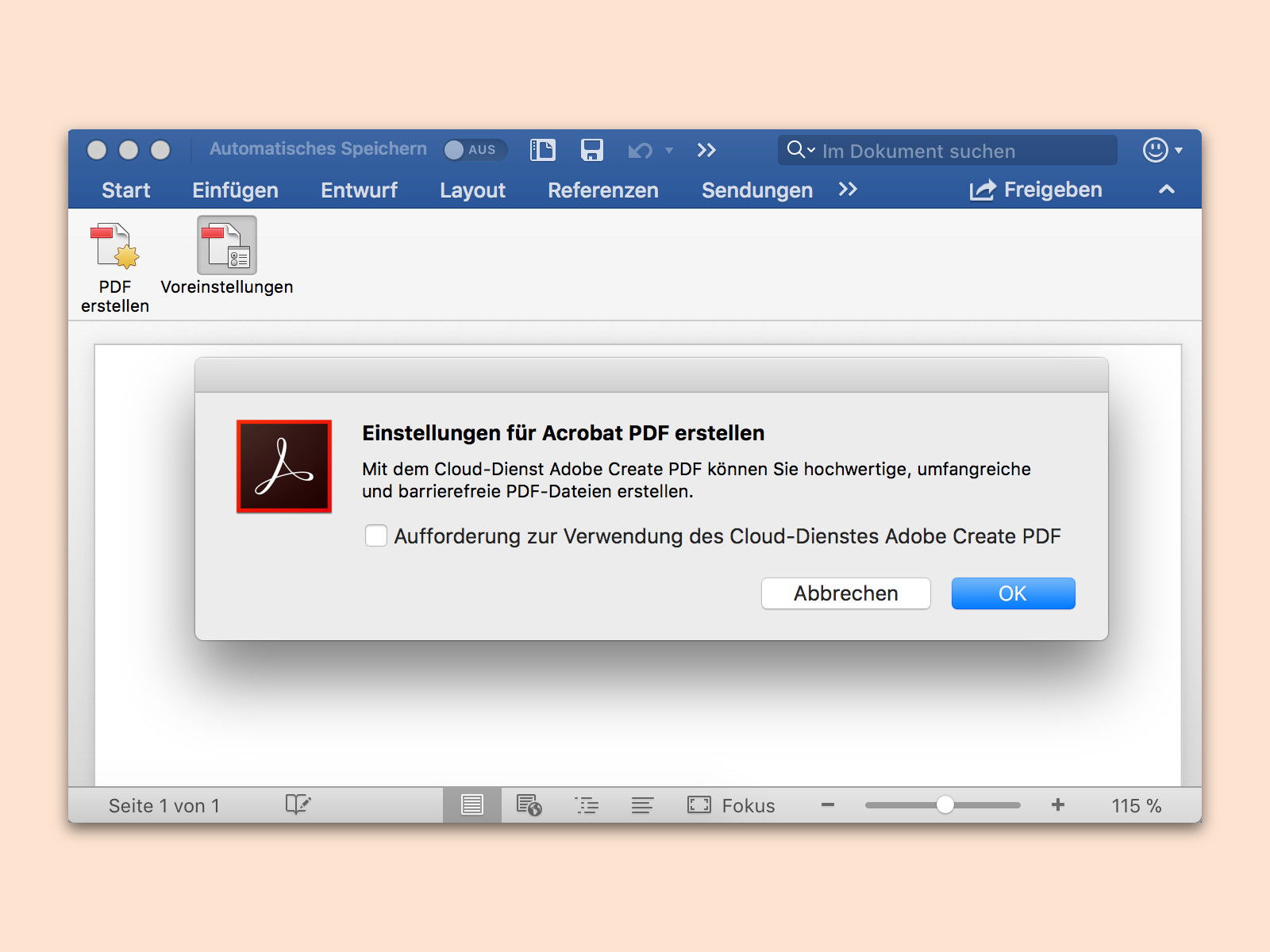
PDF-Dokumente direkt mit Word generieren, das geht mit Office 2013 und Office 2016. Wer die Adobe Creative Cloud installiert, bekommt sogar eine weitere Methode zum Generieren von PDFs: Adobe richtet dazu ein Add-On in Word ein. Werden damit PDFs erzeugt, landen die u. U. bei Adobe. Das muss nicht sein.
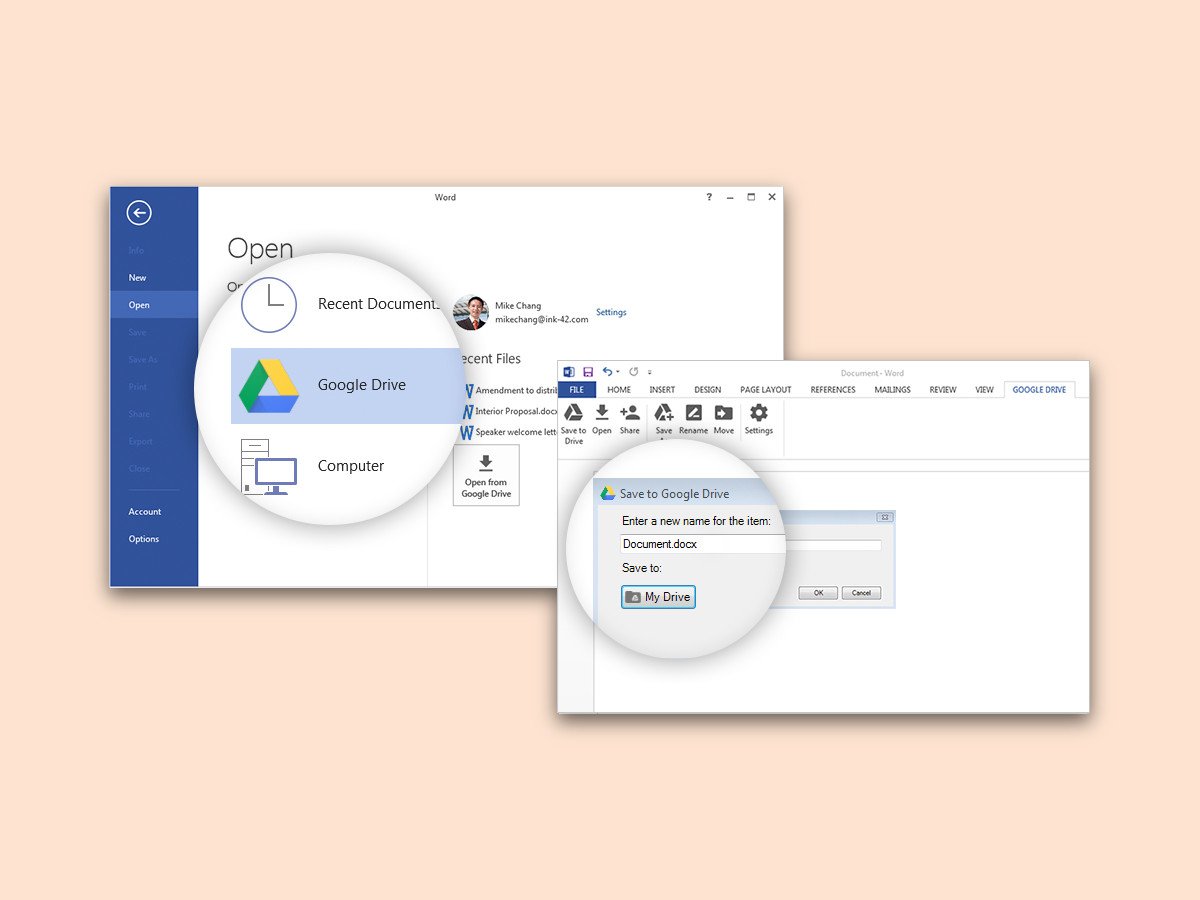
Word, Excel, PowerPoint und Co. bieten die Microsoft-Cloud OneDrive als bevorzugten Speicherort für Dateien an. Natürlich nutzt nicht jeder die OneDrive-Cloud. Wer lieber Dropbox oder Google Drive bevorzugt, kann wahlweise auch an diesen Ordner Dokumente, Tabellen und Präsentationen abspeichern.
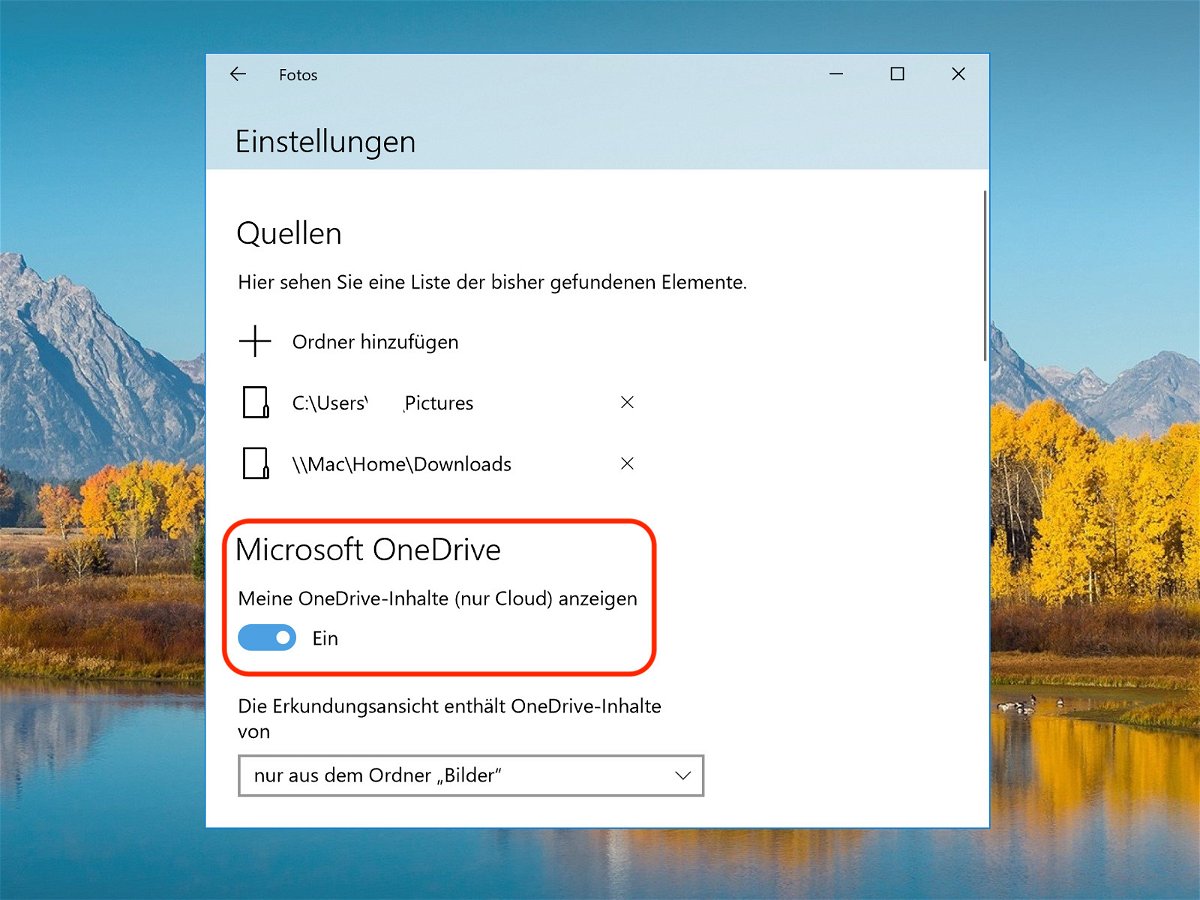
Nutzer von Windows 10 wissen: Microsoft hat den Cloud-Dienst OneDrive schon ins System integriert. Das gilt auch für die Fotos-App – wer bei OneDrive eingeloggt ist, sieht nicht nur Bilder von der lokalen Platte, sondern auch solche, die in der Cloud gespeichert sind. Wer das nicht will, stellt die Verlinkung ab.